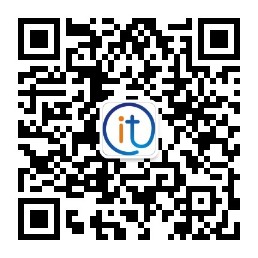在Windows 10中將我們PC上安裝的應用程序從一個文件夾移動到另一個文件夾的步驟
系統本身提供的選項
事實是,可以直接從系統設置中移動計算機上安裝的某些應用程序。為此,我們必須打開Windows 10配置頁,然后導航到Applications> Applications and features選項。到達那里之后,我們將必須檢查計算機上安裝的每個應用程序,這些應用程序將出現在列表中,以查看是否可以移動它們。為此,在選擇任何應用程序時,將出現“移動”按鈕,對于那些我們可以移動到另一個位置的按鈕,該按鈕將被激活。
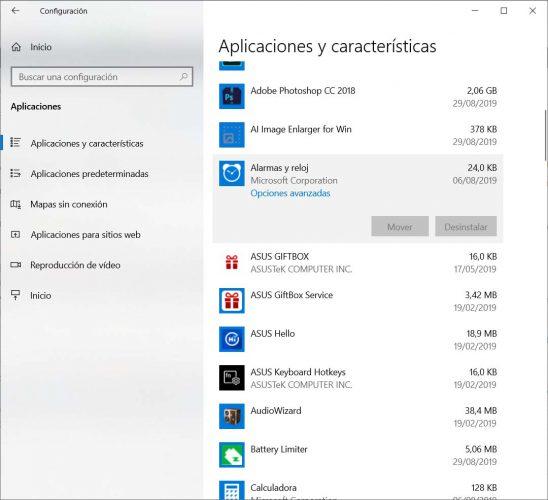
在系統選項中,我們還找到了一個允許我們從那時開始更改應用程序安裝位置的選項。也就是說,如果默認情況下我們安裝它們的驅動器上的空間不足,則可以表明從那時起,所有應用程序都安裝在另一個分區或驅動器上。為此,我們打開Windows 10設置頁面,然后導航至系統>存儲>更改新內容的存儲位置。從那時起,我們可以指示要在其中安裝應用程序的位置。
使用第三方應用程序
但是,如果我們需要移動已安裝的應用程序 ,而無法從Windows 10配置頁面上進行操作,那么我們將不得不使用第三方應用程序,例如Steam Mover。它是我們可以免費安裝的軟件,旨在將已安裝的應用程序從Windows 10中的一個文件夾移動到另一個文件夾。
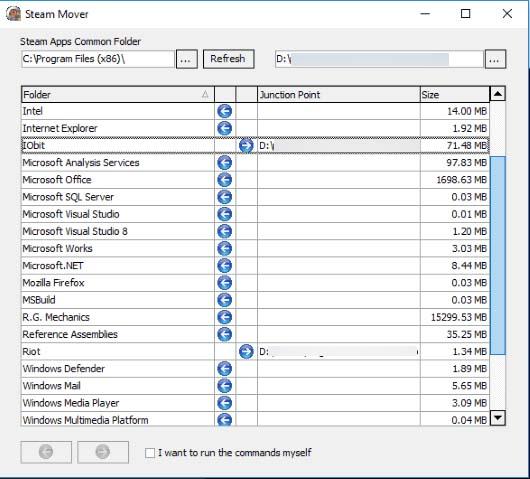
在PC上安裝Steam Mover之后,我們將在桌面上啟動該工具,然后將顯示其界面。在左上角,我們將找到加載“程序文件”下安裝的程序或應用程序的文件夾列表的選項。選擇路徑后,所有文件夾將自動加載到左側面板中。現在,我們要做的下一件事是找到我們要移動的應用程序的文件夾,一旦找到它,我們便在右側面板中選擇要將其保存的路徑。
最后,單擊應用程序銷售底部顯示的“下一步”或“向右箭頭”,我們等待Steam Mover完成整個過程。完成后,我們會將應用程序放置在目標路由中,并且可以再次使用它,而不會出現任何問題。